[投票]Scatterを利用したEOS投票方法案内

こんにちは、EOSeoulです。
日本語環境でEOS BP投票を実施した流れを記載しますのでご参考願います。
Scatterのバージョンや利用環境により表示される画面が異なることがあります。
投票サイト:EOSeoulポータル
https://portal.eoseoul.io/
まず、EOS BP投票に参加するためには、イオスの身元認証プログラムであるScatterと呼ばれる拡張機能をダウンロードする必要があります。Scatterウェブサイト(https://scatter-eos.com)に接続してください。
(注:ScatterはChromeやFirefoxのでのみ動作するため、必ず、ChromeまたはFirefoxブラウザで接続する必要があり、なるべくChromeを使用することをお勧めいたします。)
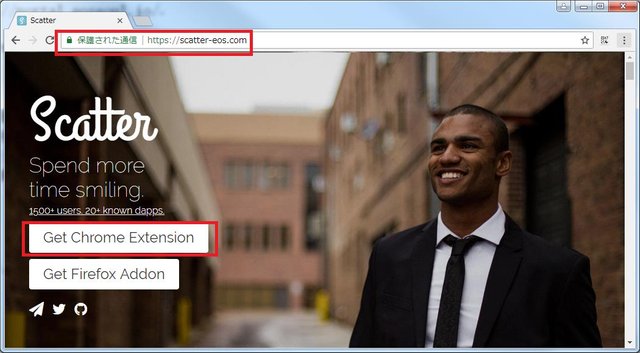
上のような画像が表示されたらGet Chrome Extensionというボタンをクリックします。
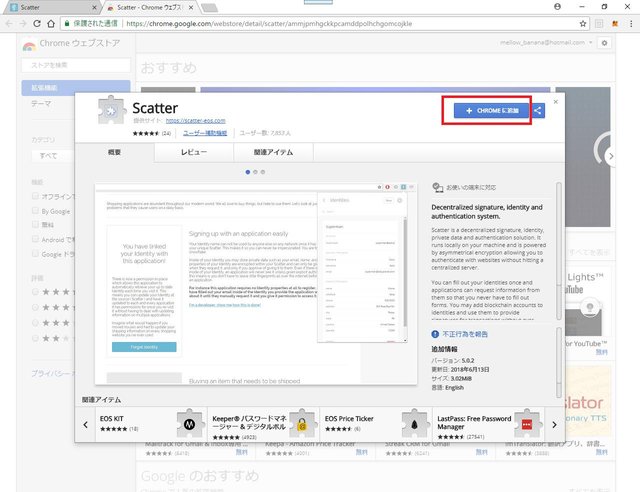
新しいウィンドウが開き、上記のような画面が表示されたら右上に見えるCHROMEに追加という青いボタンをクリックします。
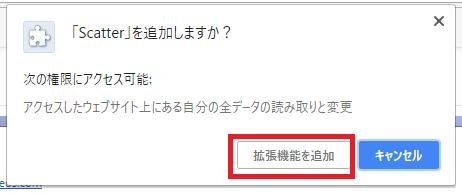
該当するボタンをクリックすると、上の図のように右上にScatterがChromeに追加されたというメッセージウィンドウが表示し、その上に小さなアイコンが生じることを確認できます。
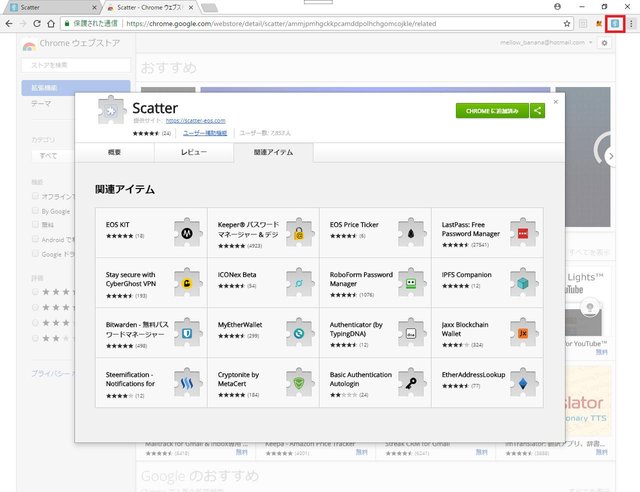
このように正常な経路でダウンロードしたと思われますが、もしハッカーが作った詐欺プログラムをダウンロードしてしまった危険性を考慮して、使用を開始する前に、適切なファイルをダウンロードしたか確認してみる必要があります。下図に示すようにChromeブラウザの右上に見える点三つが縦に配列されている形のボタンをクリックしてください。
ボタンをクリックすると、その他ツールから拡張機能が選択できるのでクリックして下さい。
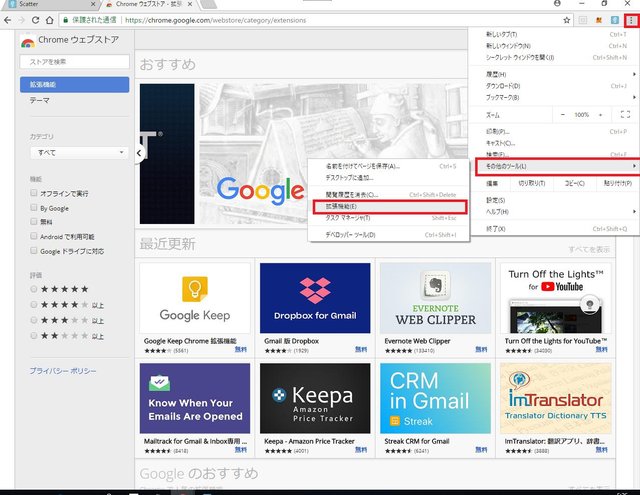
拡張機能をクリックすると、下のように、新しいウィンドウが開きます。

上の図で右上の青色の背景の部分の右端に、デペロッパーモードと呼ばれるメニューを探してください。
デペロッパーモードと呼ばれるフレーズの右側に見えるレバーボタンを右にドラッグしてください。
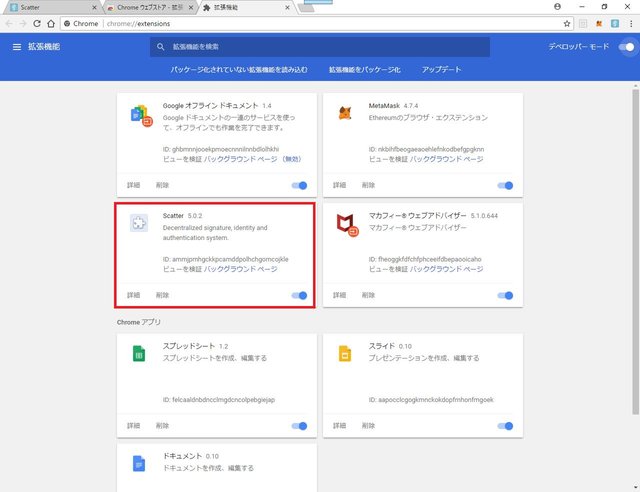
次に、スクロールを下げて、上の図のようにScatter5.0.2というウィンドウを見つけてIDという部分を確認してください。
ID:ammjpmhgckkpcamddpolhchgomcojkle がユーザ名と同じかどうか確認してください。もしもIDが同一でない場合には、絶対に使用しないで、そのScatterを削除して下さい。
ユーザ名が同じであれば継続して進行して下さい。ここまで来れば基本的にScatterのインストールが終わったことになります。
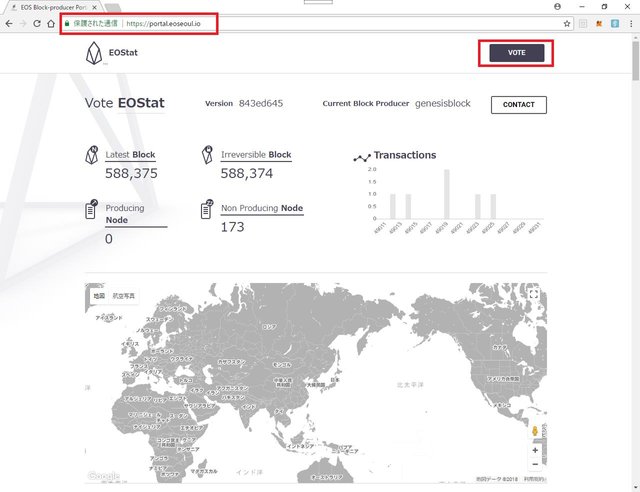
投票に参加するために、上記の図のようにEoseoulの投票ポータル https://portal.eoseoul.io/ に接続してください。次に右上に見えるVOTEというメニューをクリックしてください。
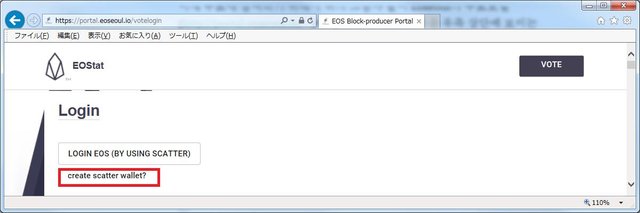
VOTEというボタンをクリックすると、上記のような画面が出てくるここでLOGIN EOS(BY USING SCATTER)と見えるメニューの下にある「create scatter wallet?」というフレーズをクリックしてください。
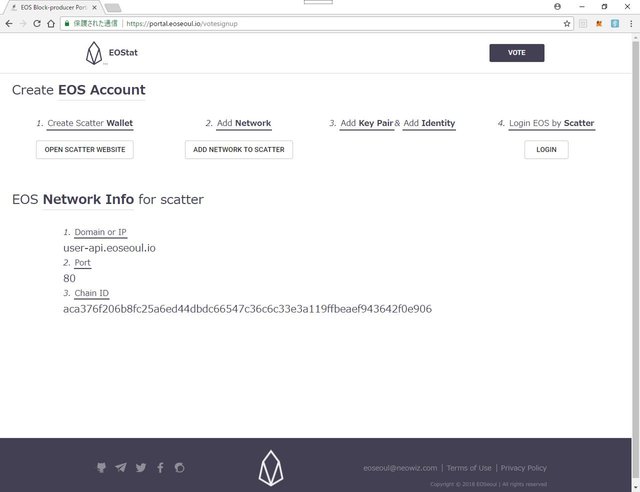
「create scatter wallet?」というフレーズをクリックすると、上記のような画面に移ります。一度ここまで接続はしましたが、まだ Scatter をインストールしただけで、このサイトを正常に利用できない状況です。
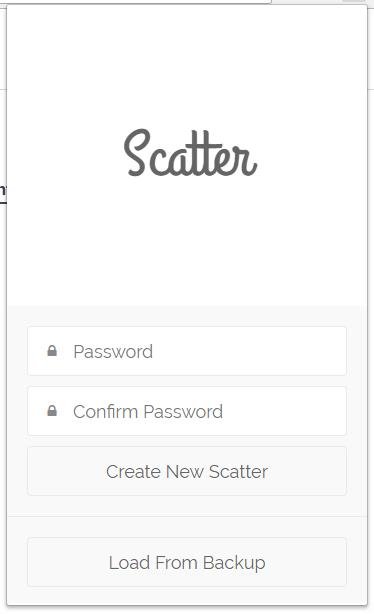
Chromeブラウザの右上に見えるScatter絵文字(水色に白抜きのSの字)をクリックしてください。Scatterを使用するアカウントを作成する準備をします。まず、Scatterで使用本人のパスワードをPassword欄に入力します。その下のConfirm Password欄には上記の入力したパスワードと同じパスワードを入力してください。
パスワードの両方を入力したら、Create New Scatterというメニューをクリックしてください。
Mnemonic画面が出てきますがScatterパスワードを忘れたときの回復のために使用するバックアップフレーズなので、必ず記録して他人には公開しないで下さい。
バックアップフレーズを記録したらI wrote it downというフレーズをクリックしてください。
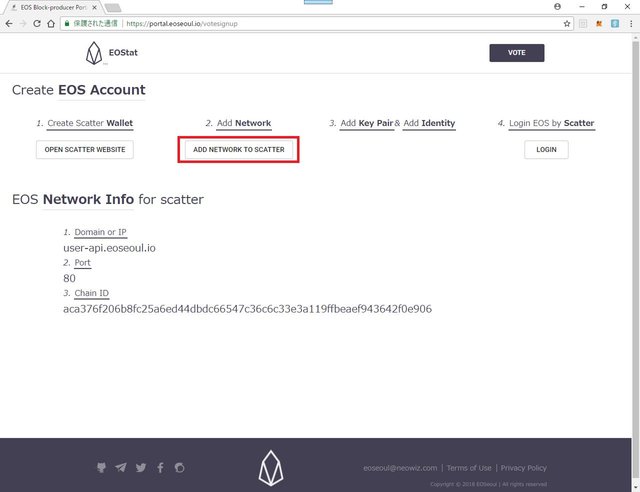
ここまでScatterの設定が完了しましたら、上記の図のように、サイトでADD NETWORK TO SCATTERというメニューをクリックしてください。
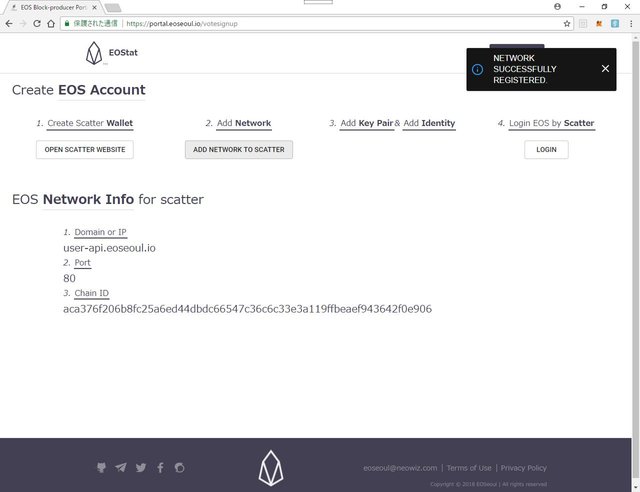
上記のようにNETWORK SUCCESSFULLY REGISTEREDというウィンドウの右側に表示されることを確認することができます。

その次には再びScatter絵文字をクリックして、Key Pairsと呼ばれるフレーズをクリックします。
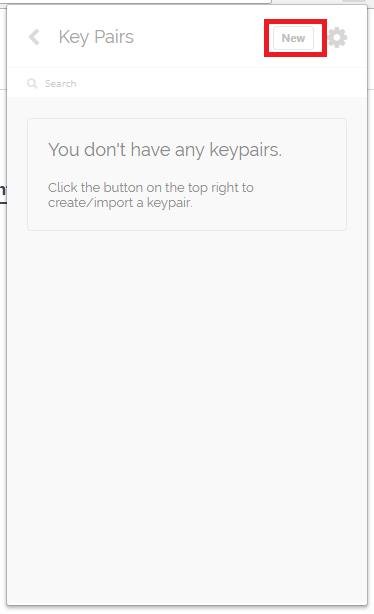
上記のような画面が表示されたら、ここでNewというボタンをクリックしてください。
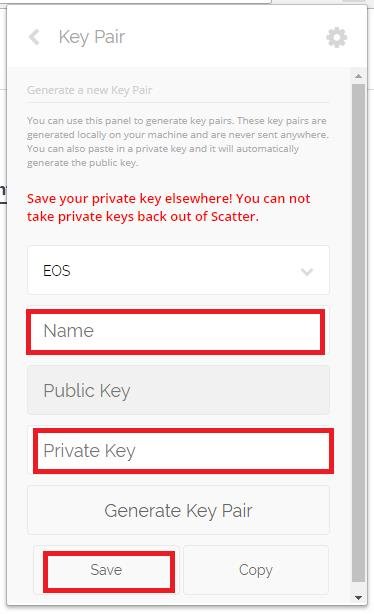
次にNameという部分には、英語や数字を組み合わせて、12桁のニックネームを設定して下さい。
その次には、Public Key部分がありますが、この部分は入力する必要がありません。なぜならプライベートキーを入力すると、パブリックキーは、Scatterから自動的に呼び出して入力されるからです。
ここでパブリックキーとプライベートキーは、以前にeos.ioでレジスタをして確認されたものを意味します。以前に保管しておいたプライベートキーをPrivate Keyに入力してください。プライベートキーを入力すると、突然、パブリックキーとも自動的に入力されますが、本人のパブリックキーが正しいことをもう一度確認してください。
もしパブリックキーに異常がない場合はGenerate Key Pairというメニューの下に見えるSaveボタンをクリックしてください。Generate Key Pairはクリックしないで下さい。
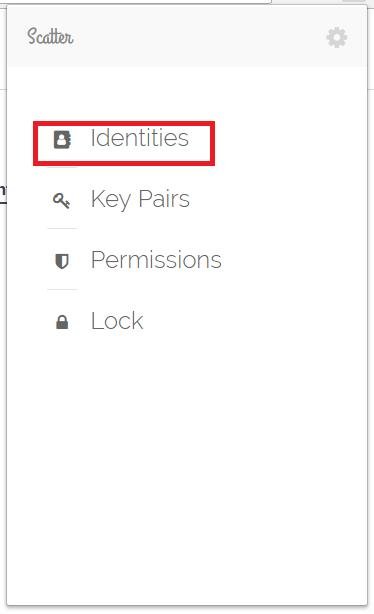
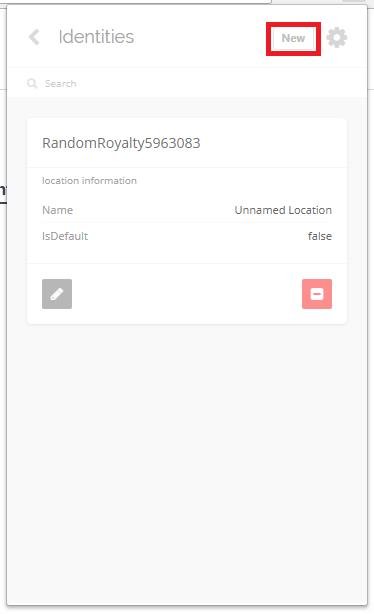
その次には、Identitiesというメニューをクリックした後に、Newというメニューをクリックしてください。
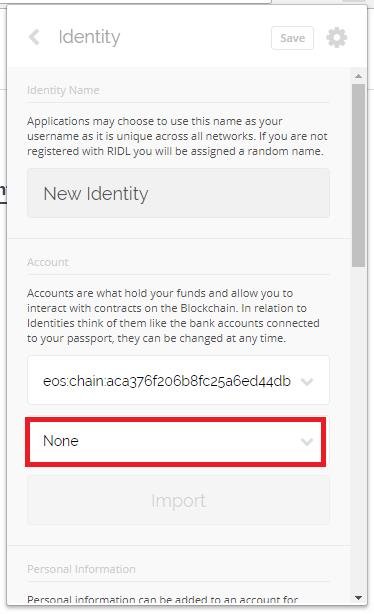
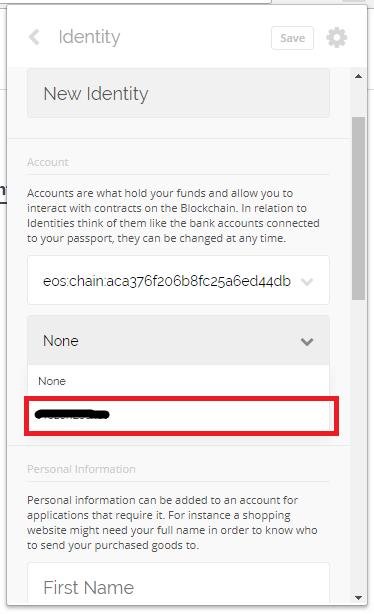
上記のような画面が出たらNoneという部分をクリックしてください。そうすれば先ほどKeyPairsで設定した名前が表示されます。設定した名前と同じことを確認したら、名前をクリックして、importボタンをクリックしてください。
importボタンをクリックすると、@activeで終わるIDと@ownerで終わる2つのIDの選択画面が表示されます。この中にある@activeで終わるIDを選択してください。
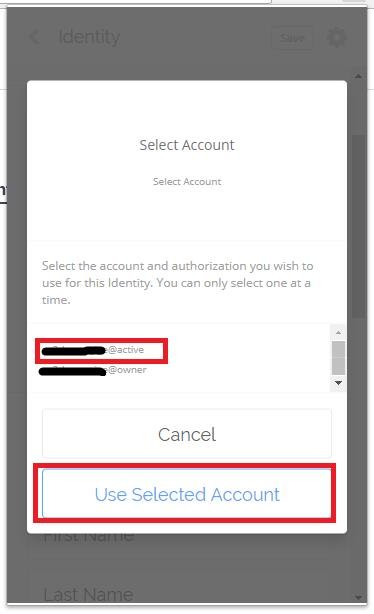
@activeで終わるIDをクリックして、Use Selected Accountを使用というメニューをクリックしてください。
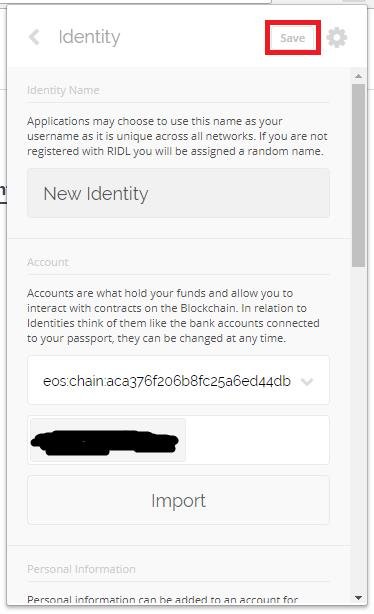
その次には、上記の図では、上に見られるSaveというボタンをクリックしてください。
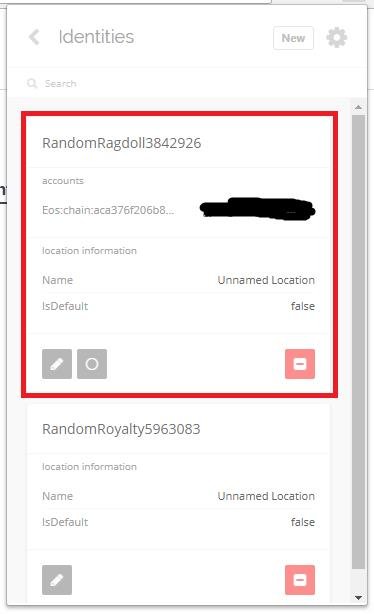
保存ボタンをクリックすると、上記のように、選択の結果が表示され確認ができます。ここまで来たら、実際にScatterのすべての設定と情報の保存が終了したことになります。
では、投票をしに行ってみたいと思います。
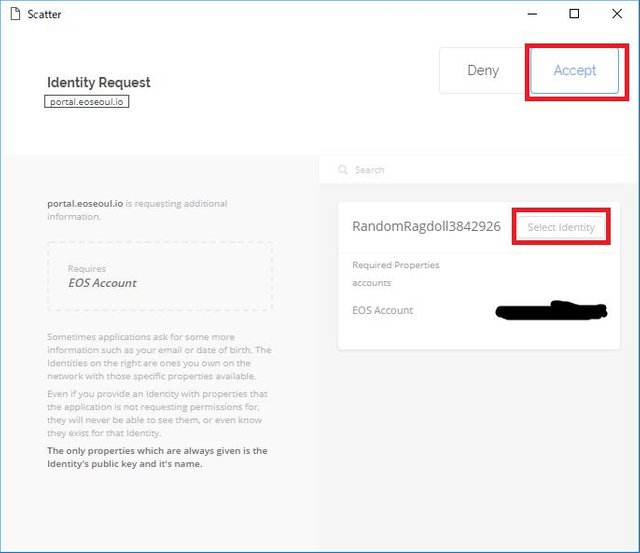
再びサイトに戻って、右上に見えるLOGINボタンをクリックすると、上記のように、新しいウィンドウが表示されます。ポップアップウィンドウが表示されたらSelect Identity選択ボタンをクリックした後にAcceptボタンをクリックしてください。
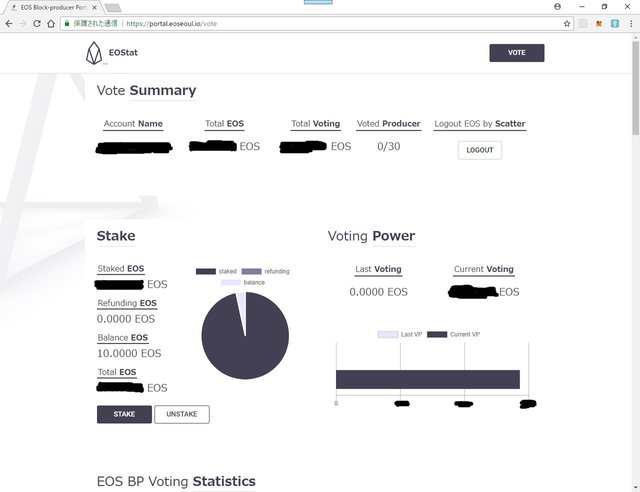
完了です!いよいよ投票サイトに正常にログインされた様子です。このようにログインをした後、マイアカウントの名前で割り当てられた名前(Account Name)、自分が保有しているEOSの量、ボーティングしたEOSの量、ボーティングブロックプロデューサーの数などが表示されることを見ることができます。まだ投票をしていないので上記のように、自分が投票したブロックプロデューサーの数は、0をと表示されています。
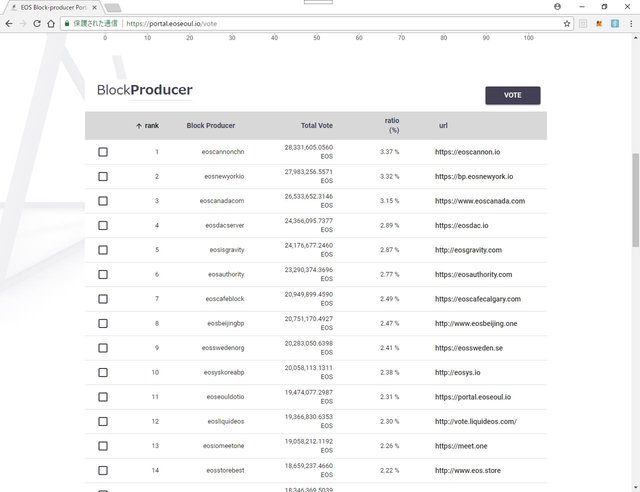
スクロールを下げると、ブロックプロデューサー候補のリストの表示を見ることができます。
候補のリストとホームページを確認して、本人が投票しようとするブロックプロデューサー候補に上記のようにチェックマークを付けます。最大30個まで投票を行うことができますが、必ず30個を入力する必要はありません。
投票する候補をすべて決めチェックを完了しましたら、右上に見えるVOTEというメニューをクリックしてください。そうすれば新しいウィンドウが現れるので、自分が投票した候補者が正しいことを最終的に確認された後にacceptボタンをクリックしてください。
acceptボタンをクリックすると、投票手続きがすべて完了し、正常に投票が完了した場合には、Voted BlockProducerリストに自分が投票したブロックプロデューサーの名簿が表示されることを確認できます。
EOSエコシスムの健全且つ安定的な運用のために、この記事を参考に皆様が信頼しているBPへ投票をお願い致します。
以上、投票についてのご案内でした。
EOSeoulチームテレグラムチャネルに参加いただきますと、 最新ニュースやテクニカル情報を確認できます。
Telegram(日本語) : http://t.me/eoseoul_jp
Telegram(developer) : http://t.me/eoseoul_testnet
Steemit : http://steemit.com/@eoseoul
Github : http://github.com/eoseoul
Website : http://eoseoul.io
Twitter : http://twitter.com/eoseoul_kor
Facebook : http://www.facebook.com/EOSeoul.kr
God bless you. https://steemit.com/@biblegateway